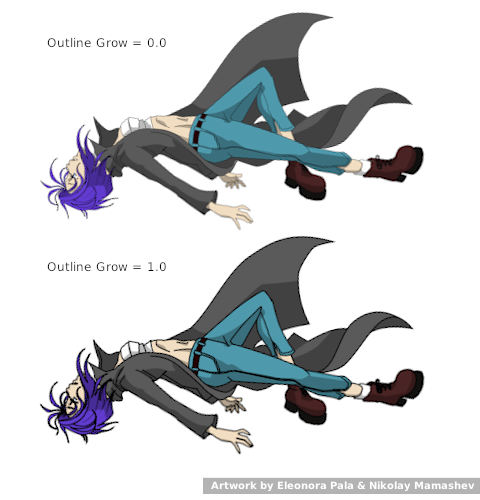Difference between revisions of "Group Layer/es"
Pavelancka (Talk | contribs) |
Pavelancka (Talk | contribs) (→Parametros de la Capa de Grupo) |
||
| (43 intermediate revisions by the same user not shown) | |||
| Line 1: | Line 1: | ||
| − | <!-- | + | <!-- Page info --> |
| − | {{Category| | + | {{Title|Capa de Grupo (Group Layer)}} |
| − | {{ | + | {{TOCright}} |
| + | {{Category|Layers}} | ||
| + | {{Category|Other}} | ||
| + | {{NewTerminology}} | ||
| + | <!-- Page info end --> | ||
| + | ==Capa de Grupo (Group Layer)== | ||
| − | + | (Para Synfig Estudio 1.0.2) | |
| + | {{l|Image:Layer_other_group_icon.png|64px}} | ||
| − | La | + | La {{Literal|Capa de Grupo (Group Layer)}} es una capa especial que puede contener otras capas. |
| − | * Se crea mediante el comando | + | * Se crea mediante el comando {{Literal|Agrupar Capas}} del {{Literal|Panel de Capas}}: |
| − | * Mediante el menú | + | |
| + | * Mediante el menú {{Literal|Capa (Layer)}} en la Barra de Herramientas o el mismo menu en el {{Literal|Recuadro de Menu (Canvas Menu Caret)}} en la ventana de dibujo, a través del submenú {{Literal|Capa Nueva (New Layer)}}, usando: | ||
{{c|<Capa Nueva (New Layer)>|<Otro>|Grupo (Group)|}} | {{c|<Capa Nueva (New Layer)>|<Otro>|Grupo (Group)|}} | ||
| − | * Se crea a través del comando | + | * Se crea a través del comando {{Literal|Grupo (Grup)}} en el menú contextual del {{Literal|Panel de Capas}}, a través del submenú {{Literal|Capa Nueva (New Layer)}}, usando: |
{{c|<Capa Nueva (New Layer)>|<Otro>|Grupo (Group)|}} | {{c|<Capa Nueva (New Layer)>|<Otro>|Grupo (Group)|}} | ||
| Line 19: | Line 26: | ||
Tambien sirve para agregar a todas estas capas agrupadas, nuevas propiedades o animaciones como: traslacion, escalado, rotacion e incluso modificar el tiempo de las capas que contiene. | Tambien sirve para agregar a todas estas capas agrupadas, nuevas propiedades o animaciones como: traslacion, escalado, rotacion e incluso modificar el tiempo de las capas que contiene. | ||
| + | ==Parametros de la Capa de Grupo== | ||
| − | + | Los parametros de la {{Literal|Capa de Grupo (Group Layer)}} son: | |
| − | + | ||
| − | + | ||
| − | + | ||
| − | + | ||
| − | + | ||
| − | + | ||
| − | + | ||
| − | + | ||
| − | == Canvas Parameter == | + | * {{l|Z Depth|Profundidad Z (Z Depth)}} |
| + | :La columna de ''Profundidad Z'' indica si una capa esta adelante o atras de otra capa. Un valor 0 indica que esta adelante de todas las capas. Un valor de 3 indica que esta atras de las capas 0, 1, 2 pero está adelante de las capas 4, 5, etc. No siempre aparece, por ejemplo, si el tiempo del lienzo es "0", esta columna desaparecerá. | ||
| + | * {{l|Amount Parameter|Cantidad (Amount)}} | ||
| + | :El parametro Cantidad (Amount) controla la visibilidad (o transparencia) de una Capa (Layer) o Capa de Grupo (Group Layer) cuando se da valores decimales entre 0 (Invisible) y 1 (Visible 100%). | ||
| + | * {{l|Blend Method|Metodo de Mezcla (Blend Method)}} | ||
| + | * {{l|Origin Parameter|Origen (Origin)}} | ||
| + | :Ver también {{l|Origin_Parameter|Parametro Origen (Origin Parameter)}} | ||
| + | * {{l|Group_Layer#Transformacion (Transformation)|Transformacion (Transformation)}} | ||
| + | :Ver También {{l|Category:Transform|Lista de Transformaciónes}} | ||
| + | :Ver también {{l|Group_Transformation_Widget|Widget de Transformación de Grupo (Group Transformation Widget)}} | ||
| + | * {{l|Group_Layer#Parametro Lienzo (Canvas Parameter)|Lienzo (Canvas)}} | ||
| + | :Ver También {{l|Canvas/es|Composición Lienzo (Canvas)}} | ||
| + | * {{l|Group_Layer#Velocidad (Speed)|Velocidad (Speed)}} | ||
| + | * {{l|Time_Offset_Parameter|Desfase de Tiempo (Time Offset)}} | ||
| + | * {{l|Lock Selection|Selección de Bloqueo (Lock Selection)}} | ||
| + | * {{l|Group_Layer#Crecimiento de Espesor (Outline Grow)|Crecimiento de Espesor (Outline Grow)}} | ||
| + | * {{l|Group_Layer#Parametros del Rango Z (Z Range Parameter)|Rango Z (Z Range)}} | ||
| + | :Ver también {{l|Z_Depth_Parameter|Parametros del Rango Z (Z Depth Parameter)}} | ||
| + | * {{l|Group_Layer#Posicion del Rango Z (Z Range Position)|Posicion del Rango Z (Z Range Position)}} | ||
| + | * {{l|Group_Layer#Profundidad del Rango Z (Z Range Depth)|Profundidad del Rango Z (Z Range Depth)}} | ||
| + | * {{l|Group_Layer#Desenfoque del Rango Z (Z Range Blur)|Desenfoque del Rango Z (Z Range Blur)}} | ||
| + | |||
| + | === Parametro Lienzo (Canvas Parameter) === | ||
{{l|Image:canvas_pointer_icon.png|64px}} | {{l|Image:canvas_pointer_icon.png|64px}} | ||
| − | + | Si la {{Literal|Capa de Grupo (Group Layer)}} se creo por la agrupacion de otras capas, el parametro {{Literal|Lienzo (Canvas)}} tiene el valor predetermiando de {{Literal|<Grupo> (<Group>)}}. | |
| + | |||
| + | Si la {{Literal|Capa de Grupo (Group Layer)}} se creo mediante el menu Nueva Capa (New Layer), el parametro {{Literal|Lienzo (Canvas)}} tiene el valor predetermiando de {{Literal|<No seleccionó Imagen> (<No Image Selected>)}} y haciendo click podremos seleccionar un lienzo. Entonces aparecerá un menu desplegable con todos los lienzos que estan exportados y una entrada adicional llamada {{Literal|Otros... (Other...)}}. | ||
| + | |||
| + | Si selecciona {{Literal|Otros... (Other...)}}, aparecerá un cuadro de entrada de texto con el titulo {{Literal|Elegir Lienzo (Choose Canvas)}}, que sirve para ingresar el nombre del lienzo a utilizar. El nombre escrito debe de tener el siguiente formato: | ||
| + | <nowiki> [[filename]#][:]</nowiki>''id''(:''id'')* | ||
| + | Donde: | ||
| + | <nowiki>[ ] → Indica que esta parte del texto ingresado es opcional </nowiki> | ||
| + | <nowiki>( ) → Indica que se puede seguir agrupando mas IDs, y</nowiki> | ||
| + | <nowiki> * → Indica que se puede seguir repitiendo cero o más veces</nowiki> | ||
| + | |||
| + | En su forma más simple el nombre ingresado es sólo {{Literal|''id''}}, un identificador, es decir, el nombre exportado de uno de los sublienzos del Panel de Navegacion de Lienzos (Canvas Browser Panel). | ||
| + | |||
| + | También hay que saber que: | ||
| + | |||
| + | * Si está presente el carácter #, significa que la parte antes de la '#' es el nombre del archivo externo .sif, que se va a utilizar. | ||
| + | * Si el primer carácter de la cadena es # se ignora, porque el nombre del archivo no existe y en su lugar se utiliza el lienzo actual. | ||
| + | * Si aparece un ':' antes del primer identificador, significa comenzar en el lienzo raíz del lienzo actual. | ||
| + | * Cada siguiente identificador :id desciende en el arbol de lienzo especificado. | ||
| + | |||
| + | |||
| + | Ejemplos: | ||
| + | * '''/usr/share/doc/synfig/examples/business_card.sifz#:IndividualCard''' | ||
| + | ::: Indica una ruta absoluta a un archivo .sifz, y despues de #, buscar en el lienzo raiz el lienzo "IndividualCard" que es el que se desea usar. | ||
| + | * '''../../examples/business_card.sifz#:IndividualCard''' | ||
| + | ::: El mismo archivo, pero con una ruta relativa al archivo .sifz | ||
| + | * '''#:sy:head:eyes:left''' | ||
| + | ::: El caracter # se ignora, el caracter ':' indica buscar en la composición actual a partir del lienzo raíz 'sy' y a través del árbol de lienzo buscar en el lienzo 'sy' un sublienzo llamado 'head', y en el lienzo 'head' buscar un sublienzo llamado 'eyes' y así sucesivamente. | ||
| + | * ''':sy:head:eyes:left''' | ||
| + | ::: Exactamente como arriba, pero no se ha usado #. Un nombre de archivo vacío es igual a no usar el '#'. | ||
| + | * '''eyes:left''' | ||
| + | ::: Sin un ':' antes del primer '' id '', significa que comience en el lienzo actual (se presume que el Lienzo en cuestión está en el lienzo raiz "sy", en el sublienzo "head") | ||
| + | |||
| + | === Crecimiento de Espesor (Outline Grow) === | ||
| + | |||
| + | Este parámetro permite controlar el espesor de todas las capas del contorno interior. Asignar un valor positivo a este parámetro hace que todos los contornos hijos se vuelvan más gruesos, mientras que el valor negativo los hace parecer más delgados. Esta característica es muy útil para ajustar contornos en obras de arte complejas y también permite lograr algunos efectos agradables como el ancho de contorno constante en cualquier nivel de zoom. | ||
| + | |||
| + | Nota: El parametro {{Literal|Crecimiento de Espesor (Outline Grow)}} no se puede aplicar a las Capas de Grupos exportados e importados externos. | ||
| + | |||
| + | {{l|Image:Paste-canvas-outline-grow-param.png}} | ||
| + | |||
| + | ===Parametros del Rango Z (Z Range Parameter)=== | ||
| + | |||
| + | El parámetro {{Literal|Rango Z}} es un valor booleano, con valor predeterminado {{Literal|Desactivado (Off)}}, presente en todas las capas de grupo. Mientras este desactivado ninguno de estos parametros afectara a la {{Literal|Capa de Grupo}}. | ||
| + | |||
| + | Si el parámetro {{Literal|Rango Z}} está {{Literal|Activado (On)}}, entonces se habilitan los otros parametros | ||
| + | |||
| + | =====Posicion del Rango Z (Z Range Position)===== | ||
| + | |||
| + | : Indica que subcapa, que esta dentro de la {{Literal|Capa de Grupo}}, estará visible. | ||
| − | + | =====Profundidad del Rango Z (Z Range Depth)===== | |
| − | + | : Indica cuantas subcapas, que esta dentro de la {{Literal|Capa de Grupo}} estaran visible, a partir de la subcapa indicada en {{Literal|Posicion del Rango Z (Z Range Position)}} | |
| − | + | =====Desenfoque del Rango Z (Z Range Blur)===== | |
| − | + | ||
| − | + | ||
| − | + | ||
| − | + | ||
| − | + | : Indica el desenfoque (como capa de cebolla) que se aplicará a las subcapas visibles indicadas por {{Literal|Posicion del Rango Z (Z Range Position)}}. | |
| − | + | ||
| − | + | ||
| − | + | ||
| − | + | ||
| − | + | ||
Latest revision as of 09:54, 21 August 2017
Capa de Grupo (Group Layer)
(Para Synfig Estudio 1.0.2)
La "Capa de Grupo (Group Layer)" es una capa especial que puede contener otras capas.
- Se crea mediante el comando "Agrupar Capas" del "Panel de Capas":
- Mediante el menú "Capa (Layer)" en la Barra de Herramientas o el mismo menu en el "Recuadro de Menu (Canvas Menu Caret)" en la ventana de dibujo, a través del submenú "Capa Nueva (New Layer)", usando:
"<Capa Nueva (New Layer)> → <Otro> → Grupo (Group)"
- Se crea a través del comando "Grupo (Grup)" en el menú contextual del "Panel de Capas", a través del submenú "Capa Nueva (New Layer)", usando:
"<Capa Nueva (New Layer)> → <Otro> → Grupo (Group)"
Tambien sirve para agregar a todas estas capas agrupadas, nuevas propiedades o animaciones como: traslacion, escalado, rotacion e incluso modificar el tiempo de las capas que contiene.
Parametros de la Capa de Grupo
Los parametros de la "Capa de Grupo (Group Layer)" son:
- La columna de Profundidad Z indica si una capa esta adelante o atras de otra capa. Un valor 0 indica que esta adelante de todas las capas. Un valor de 3 indica que esta atras de las capas 0, 1, 2 pero está adelante de las capas 4, 5, etc. No siempre aparece, por ejemplo, si el tiempo del lienzo es "0", esta columna desaparecerá.
- El parametro Cantidad (Amount) controla la visibilidad (o transparencia) de una Capa (Layer) o Capa de Grupo (Group Layer) cuando se da valores decimales entre 0 (Invisible) y 1 (Visible 100%).
- Ver también Parametro Origen (Origin Parameter)
- Ver También Lista de Transformaciónes
- Ver también Widget de Transformación de Grupo (Group Transformation Widget)
- Ver También Composición Lienzo (Canvas)
- Velocidad (Speed)
- Desfase de Tiempo (Time Offset)
- Selección de Bloqueo (Lock Selection)
- Crecimiento de Espesor (Outline Grow)
- Rango Z (Z Range)
- Ver también Parametros del Rango Z (Z Depth Parameter)
- Posicion del Rango Z (Z Range Position)
- Profundidad del Rango Z (Z Range Depth)
- Desenfoque del Rango Z (Z Range Blur)
Parametro Lienzo (Canvas Parameter)
Si la "Capa de Grupo (Group Layer)" se creo por la agrupacion de otras capas, el parametro "Lienzo (Canvas)" tiene el valor predetermiando de "<Grupo> (<Group>)".
Si la "Capa de Grupo (Group Layer)" se creo mediante el menu Nueva Capa (New Layer), el parametro "Lienzo (Canvas)" tiene el valor predetermiando de "<No seleccionó Imagen> (<No Image Selected>)" y haciendo click podremos seleccionar un lienzo. Entonces aparecerá un menu desplegable con todos los lienzos que estan exportados y una entrada adicional llamada "Otros... (Other...)".
Si selecciona "Otros... (Other...)", aparecerá un cuadro de entrada de texto con el titulo "Elegir Lienzo (Choose Canvas)", que sirve para ingresar el nombre del lienzo a utilizar. El nombre escrito debe de tener el siguiente formato:
[[filename]#][:]id(:id)*
Donde:
[ ] → Indica que esta parte del texto ingresado es opcional ( ) → Indica que se puede seguir agrupando mas IDs, y * → Indica que se puede seguir repitiendo cero o más veces
En su forma más simple el nombre ingresado es sólo "id", un identificador, es decir, el nombre exportado de uno de los sublienzos del Panel de Navegacion de Lienzos (Canvas Browser Panel).
También hay que saber que:
- Si está presente el carácter #, significa que la parte antes de la '#' es el nombre del archivo externo .sif, que se va a utilizar.
- Si el primer carácter de la cadena es # se ignora, porque el nombre del archivo no existe y en su lugar se utiliza el lienzo actual.
- Si aparece un ':' antes del primer identificador, significa comenzar en el lienzo raíz del lienzo actual.
- Cada siguiente identificador :id desciende en el arbol de lienzo especificado.
Ejemplos:
- /usr/share/doc/synfig/examples/business_card.sifz#:IndividualCard
- Indica una ruta absoluta a un archivo .sifz, y despues de #, buscar en el lienzo raiz el lienzo "IndividualCard" que es el que se desea usar.
- ../../examples/business_card.sifz#:IndividualCard
- El mismo archivo, pero con una ruta relativa al archivo .sifz
- #:sy:head:eyes:left
- El caracter # se ignora, el caracter ':' indica buscar en la composición actual a partir del lienzo raíz 'sy' y a través del árbol de lienzo buscar en el lienzo 'sy' un sublienzo llamado 'head', y en el lienzo 'head' buscar un sublienzo llamado 'eyes' y así sucesivamente.
- :sy:head:eyes:left
- Exactamente como arriba, pero no se ha usado #. Un nombre de archivo vacío es igual a no usar el '#'.
- eyes:left
- Sin un ':' antes del primer id , significa que comience en el lienzo actual (se presume que el Lienzo en cuestión está en el lienzo raiz "sy", en el sublienzo "head")
Crecimiento de Espesor (Outline Grow)
Este parámetro permite controlar el espesor de todas las capas del contorno interior. Asignar un valor positivo a este parámetro hace que todos los contornos hijos se vuelvan más gruesos, mientras que el valor negativo los hace parecer más delgados. Esta característica es muy útil para ajustar contornos en obras de arte complejas y también permite lograr algunos efectos agradables como el ancho de contorno constante en cualquier nivel de zoom.
Nota: El parametro "Crecimiento de Espesor (Outline Grow)" no se puede aplicar a las Capas de Grupos exportados e importados externos.
Parametros del Rango Z (Z Range Parameter)
El parámetro "Rango Z" es un valor booleano, con valor predeterminado "Desactivado (Off)", presente en todas las capas de grupo. Mientras este desactivado ninguno de estos parametros afectara a la "Capa de Grupo".
Si el parámetro "Rango Z" está "Activado (On)", entonces se habilitan los otros parametros
Posicion del Rango Z (Z Range Position)
- Indica que subcapa, que esta dentro de la "Capa de Grupo", estará visible.
Profundidad del Rango Z (Z Range Depth)
- Indica cuantas subcapas, que esta dentro de la "Capa de Grupo" estaran visible, a partir de la subcapa indicada en "Posicion del Rango Z (Z Range Position)"
Desenfoque del Rango Z (Z Range Blur)
- Indica el desenfoque (como capa de cebolla) que se aplicará a las subcapas visibles indicadas por "Posicion del Rango Z (Z Range Position)".